快速入门
程序的核心功能是清理更新,所以你可能需要在安装更新后才能感受到程序的价值。
界面布局
如图所示,顶端的标签可以切换不同的系统(如果你有多个操作系统)。左侧为功能列表,可以选择你所需要的功能。对于一般用户来说,直接点击空间回收就可以啦。
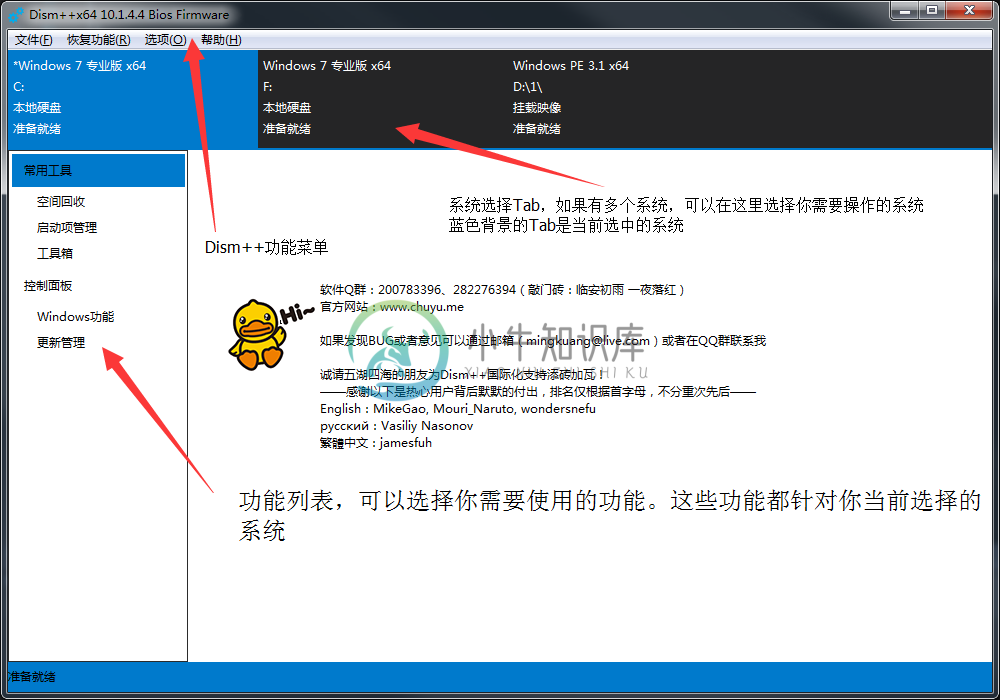
清理系统垃圾
建议你不要过于频繁的清理垃圾,尤其是SSD!一般建议一个月清理一次即可。
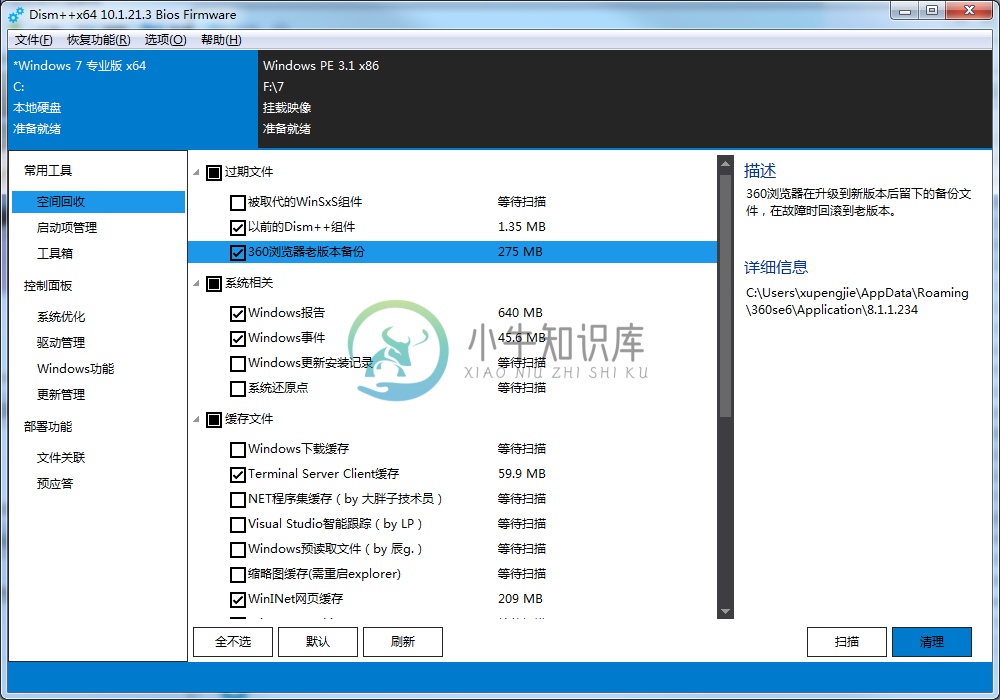
程序启动后,点击空间回收,即可看到此界面。然后选中你需要清理的项目,在点击扫描(预计可以释放的空间)或者直接点击清理(不预估大小,立即删除)。最后如果你有更好的清理项目,点击 帮助 - 反馈BUG,提交你的规则。
温馨提示:风险项目使用橙色标识,另外某些项目存在某些副作用,选中后程序将弹出警告框,请务必仔细确认!
备份系统
俗话说有“备”无患,现在Dism++ 能够直接将当前系统备份为WIM、ESD,无需进入PE。使用方法很简单,选中当前系统,点击恢复功能 —— 系统备份即可。
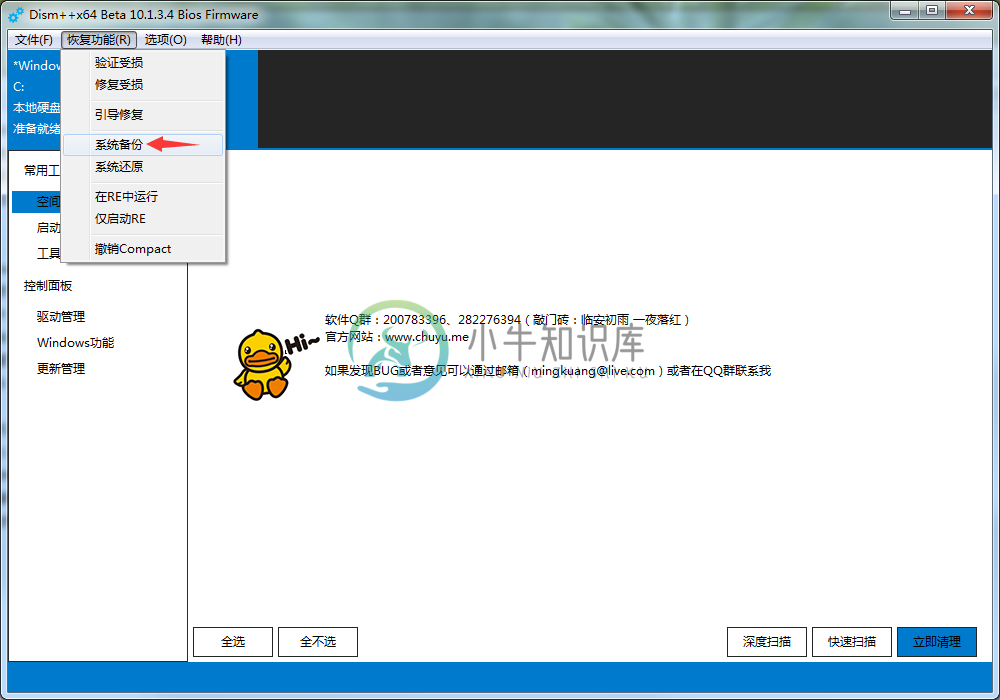
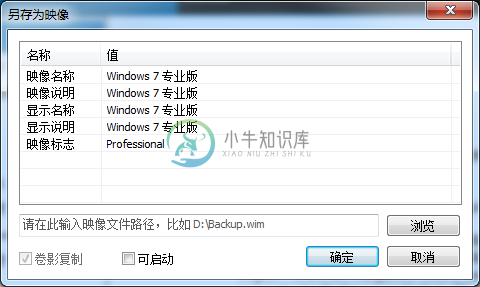
然后输入WIM文件路径,最后点击确定即可。
如果WIM文件已经存在,则自动增量到现有的WIM文件,执行增量备份。
此外,为了支持系统无法启动时能够还原系统,还需要在 选项 - 详细设置 开启 整合引导菜单,开启后BCD启动项中将多出一个Dism++,你可以在必要时使用此选项来恢复你的系统。
还原系统
当系统出问题时,你可以使用之前备份的系统进行还原,快速恢复计算机环境。Dism++为了降低恢复系统的难度,程序支持热还原模式。即用户无需启动PE直接在本机就能还原。如果你的电脑出问题了,你可以启动Dism++,点击恢复功能 - 系统还原。选择WIM文件路径后,点击确定即可,如下图所示。
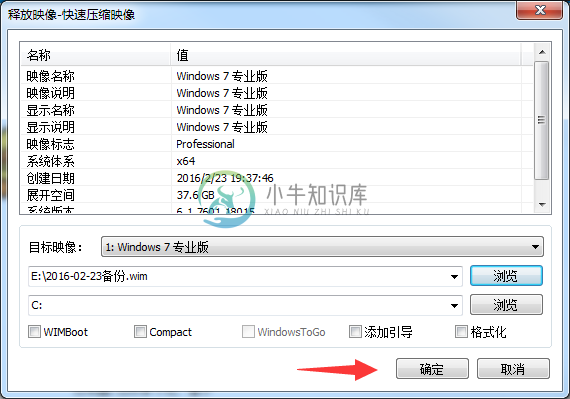
温馨提示:如果你的系统已经无法启动,那么可以通过BCD菜单中的Dism++
(需要开启 整合引导菜单)或者启动PE进行上述步骤。
快速入门已经结束,想深入研究的用户可以参考后续文档,祝大家玩的开心。

